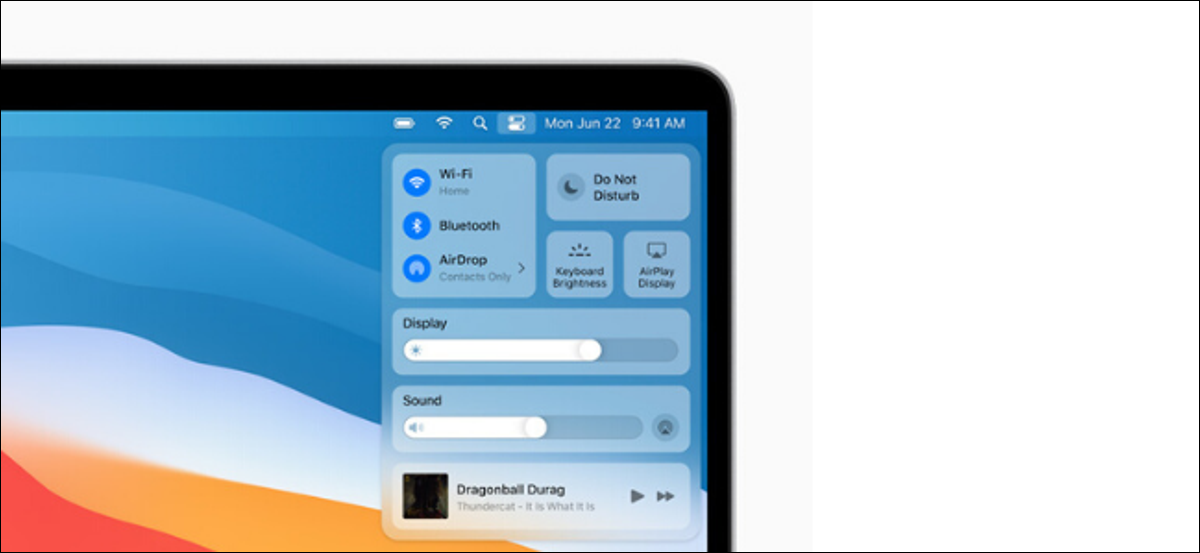
A Apple redesenhou o macOS mais uma vez com o macOS Big Sur. Em uma de suas mudanças radicais na interface, Big Sur apresenta um novo Centro de Controle estilo iPhone na barra de menu. Aqui está tudo o que o Control Center pode fazer no macOS Big Sur.
Embora seja claramente familiar para usuários de iPhone e iPad, O macOS Big Sur tem uma implementação de Centro de controle diferente daquela a que você está acostumado no iPhone e iPad. E, certamente, vai demorar um pouco para se acostumar.
Conheça o novo Mac Control Center
Se puede ingresar al Centro de control en macOS haciendo clic en el nuevo botón “Centro de Controle” da barra de menus, que fica ao lado do ícone do Siri. O menu suspenso irá revelar todos os seus controles disponíveis.
O layout é semelhante ao da versão do iPhone com retângulos arredondados e caixas quadradas. A primeira tabela mostra as alternativas de conectividade, que incluem Wi-Fi, Bluetooth e AirDrop.
Do lado direito, você encontrará os controles de Não perturbe, Brilho do teclado e AirPlay. Abaixo disso, você verá controles deslizantes para tela e som.
Na parte inferior, você verá um widget de reprodução para a mídia atualmente em reprodução e a extensão de bateria do seu Mac.
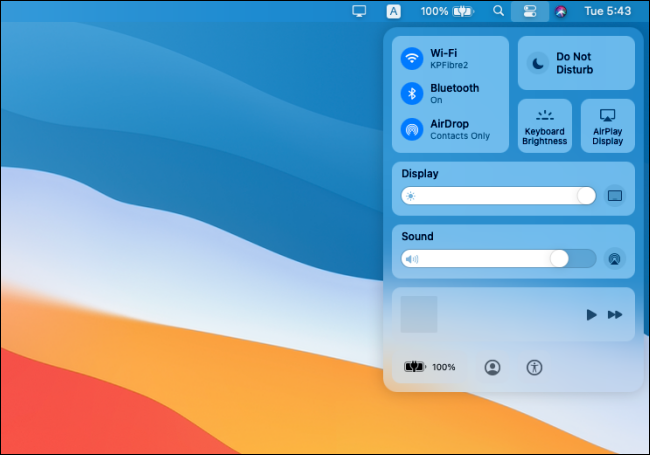
Você pode clicar em cada controle para expandi-lo. Você encontrará mais opções.
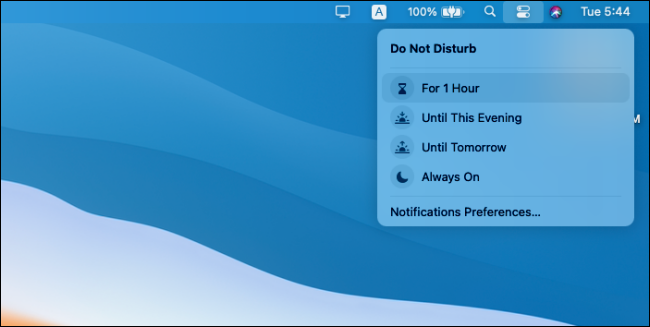
O comportamento do Control Center parece um pouco estranho no Mac. Quando você clica em qualquer controle, o Centro de controle desaparece e as alternativas aparecem na parte superior do Centro de controle. Você deve mover o mouse sempre que quiser interagir com ele.
Você encontrará menus expandidos para cada controle no Centro de Controle. Você pode até clicar no controle deslizante Brilho do teclado para ver uma opção para desativar o recurso e um atalho para as Preferências do teclado..
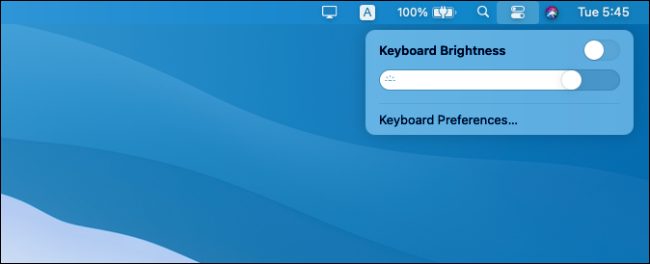
Personalização do Centro de Controle e Barra de Menu
Você pode escolher ativar controles adicionais em Preferências do Sistema> Dock & Barra de menu. Como um exemplo, você encontrará opções para adicionar atalhos de acessibilidade e opções de troca rápida de usuário.
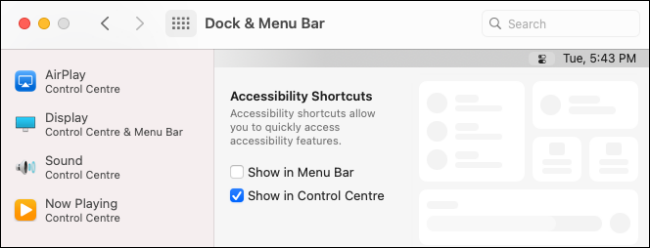
Você também pode adicionar qualquer controle do Centro de Controle diretamente à barra de menu. Você apenas tem que arrastá-lo do Centro de Controle para a barra de menu. (Você também pode reorganizar os ícones na barra de ferramentas mantendo pressionada a tecla Comando enquanto os arrasta).
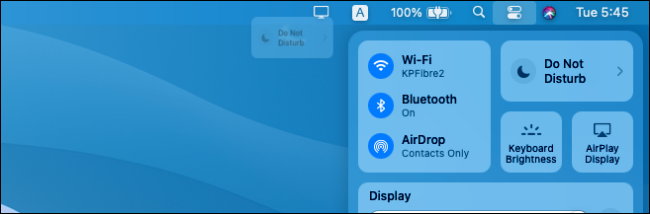
Agora, ao selecionar um controle, você verá todas as alternativas no menu suspenso bem aqui.
Você também pode usar esta função ao contrário. Pode remover o Wi-Fi, Bluetooth e outros ícones da barra de menu e apenas acessá-los a partir do Centro de controle para uma barra de menu mais limpa.
Embora você não possa reorganizar o Centro de Controle, você pode ocultar alguns controles no Centro de Controle em Preferências do Sistema> Dock e Barra de Menu. Aqui você encontrará todos os controles listados na barra lateral. Elija un control y después desmarque “Show no Centro de Controle” para deshabilitarlo.
O Control Center é apenas um dos novos recursos do macOS Big Sur. Dê uma olhada em nosso guia para descobrir todos os novos recursos que a Apple lançará para o macOS Big Sur no outono de 2020.
RELACIONADO: O que há de novo no macOS 11.0 Big Sur, Disponível agora






